يعد حماية الموقع من أهم الجوانب على الإطلاق التي يعتني بها أصحاب المواقع، فالمواقع التي لا يتبع أصحابها أفضل ممارسات الأمان قد لا تكون مؤهلة للحصول على ثقة المستخدمين وثقة العملاء. وتعتبر شهادة SSL هي العنصر الأساسي في هذا الإطار، إذ لا يمكن أن يعتبر الموقع آمنًا بدونها.
لكن لأن شهادة SSL تتطلب دفع بعض الأموال، وهي لا تمنع الموقع من العمل، فإن الكثير من المستخدمين يتجاهلونها تاركين مواقعهم وبيانات زوارها وعملائها عرضة للاختراق، ولهذا السبب فإننا سنشرح لك في هذه المقالة كيفية الحصول على شهادة SSL مجانية وكيفية تركيبها على موقع ووردبريس.
ما هي شهادة SSL؟
شهادة SSL (أو SSL Certificate) هي بروتوكول تشفير البيانات أثناء إرسالها واستقبالها عبر الإنترنت وكذلك التحقق من هوية الخادم، تستخدم في مواقع الويب لتأمين تصفح الزوار والعملاء لها ومنع المتسللين أو المخترقين من الحصول على معلوماتهم الشخصية أو المالية أو غيرها.
وتتمثل الشهادة في الأساس أو جزء منها على الأقل، وهو الجزء الموجود في استضافة الموقع، بملف أو ملفات تتضمن معلومات تسمح بتشفير وتوثيق الاتصال أهمها النطاق الذي تخصه الشهادة، والكيان الذي تم إصدار الشهادة إليه، بالإضافة جهة التصديق التي أصدرتها (المرجع المصدِّق)، وتواريخ بدء وانتهاء صلاحية الشهادة، والمفتاح العام، ومعلومات أخرى.
وتنبع أهمية وجود شهادة SSL في الموقع الإلكتروني من جوانب عديدة إضافة إلى منعها حصول المتسللين على المعلومات التي يتبادلها الموقع مع زواره وعملائه، فهي تزرع الثقة في النفوس، وتساعد على تصنيف الموقع على أنه آمن قبل متصفحات الويب، وتوفر بيئة آمنة تمامًا لإتمام عمليات الدفع في المتاجر الإلكترونية.
اقرأ أيضًا: شهادة SSL وطريقة عملها وأفضل مزوديها وكيفية استخدامها في ووردبريس
الفرق بين شهادة SSL المجانية والمدفوعة
توجد شهادة SSL مجانية وشهادة SSL مدفوعة، وتختلف هاتان الشهادتان عن بعضهما في بعض الجوانب على الرغم من أن طريقة عملهما هي نفسها.
معرفة أبرز جوانب الاختلاف بين هذان النوعان أمر مهم، لأن ذلك يمكنك من تحديد فيما إذا كانت شهادة SSL المجانية كافية، أم يجب عليك الحصول على شهادة SSL مدفوعة، ولهذا نوضح لك فيما يلي أهم الفروقات:
- مستوى التحقق: شهادة SSL المجانية تتحقق من اسم النطاق فقط، لأنها دائمًا ما تكون من النوع DV، أما شهادة SSL المدفوعة فإنما تمتلك مستوى تحقق أعلى، إذ يتم فيها التأكد من مختلف تفاصيل الشركة أو الموقع، بما في ذلك التفاصيل القانونية، وهذا يكسب الموقع ثقة أكبر لدى الزوار والعملاء.
- الدعم الفني: عادة لا توفر شهادة SSL المجانية دعمًا فنيًا، ومن أجل تركيبها وحل المشاكل التي قد تواجهك ستحتاج إلى الاعتماد على شروحات الإنترنت أو الاستعانة بالخبراء من مواقع العمل الحر مثل خمسات، وذلك بعكس ما الأمر عليه في الشهادة المدفوعة.
- فترة الصلاحية: تحتاج في معظم الأحيان كل شهادة SSL مجانية إلى التجديد كل 3 أشهر أو أقل من ذلك، بينما تكون صلاحية الشهادة المدفوعة سنة أو سنتين، ما يعني أنك ستحتاج إلى تجديدها عددًا أقل من المرات، وبالتالي ستبذل جهدًا أقل في حال استخدام شهادة مدفوعة.
- الضمان: في حال حدوث خرق وخسارة في الأموال بسبب عدم كفاءة شهادة SSL المستخدمة، فإن الجهة المانحة للشهادة ستدفع لك مبلغًا من المال محددًا مسبقًا ضمن الاتفاقية في حال كانت الشهادة مدفوعة، بينما لا تَعِد الشركات التي توفر شهادة SSL مجانية بدفع أي تعويضات مالية في العادة.
بالتالي فإن شهادة SSL المجانية ستكون ملائمة لك إذا لم يكن يحتاج موقعك إلى مستوى تحقق مرتفع، ولم يكن هناك احتمالية لخسارة كمية كبيرة من المال، وكنت مستعدًا للبحث قليلًا لتعلم كيفية تركيب الشهادة، ولم تكن فترة الصلاحية القصيرة تمثل مشكلة لك، أي أن الشهادة المجانية قد تكون ملائمة للمدونات الشخصية، ومعارض الأعمال، والمتاجر الإلكترونية الصغيرة، وما ماثل ذلك من مواقع.
طرق الحصول على شهادة SSL مجانية
توجد عدة طرق للحصول على شهادة SSL مجانًا لموقع الويب، وأبرز هذه الطرق هي:
- الحصول على شهادة SSL مجانية مع استضافة الويب: تقدم العديد من شركات الاستضافة شهادة SSL مجانية ضمن خصائص أو مزايا خطة الاستضافة، لكن عادة ما تكون الشهادة المقدمة هنا هي نفسها الشهادة الموفرة بواسطة المزودين الذين يقدمونها بشكل مجاني.
- الحصول على شهادة SSL مجانية من مزود يقدمها مجانًا: توجد العديد من الشركات أو المواقع التي توفر شهادة SSL مجانية يمكن تركيبها على المواقع الإلكترونية، وأفضلها Let's Encrypt و SSL For Free.
- الحصول على شهادة SSL مجانية مع خدمة CDN: توفر بعض خدمات شبكة توصيل المحتوى (CDN) شهادة SSL مجانية كجزء من مزايا الأمان الخاصة بشبكة توصيل المحتوى التي تقدمها، مثل كلاود فلير (Cloudflare).
كما يمكن أن يكون بالإمكان الحصول على شهادة SSL مجانية بطرق أخرى، لكن الطرق الثلاث التي أوردناها أعلاه هي الطرق النموذجية.
كيفية الحصول على شهادة SSL مجانية وتركيبها على ووردبريس
إذا كنت تعتمد خطة استضافة تتضمن شهادة SSL مجانية، فإن الشهادة ستكون مثبتة على الاستضافة بشكل مسبق عند شرائها، وسيكون عليك فقط أن تشغلها من إعدادات الأمان ضمن لوحة تحكم الاستضافة، ثم تفعلها على موقع الووردبريس.
أما إذا كنت تعتمد على استضافة لا توفر شهادة SSL فيجب أن تقوم بتنصيب الشهادة بعد الحصول عليها من مزود يقدمها مجانًا، ثم عليك تفعيلها على الووردبريس لديك.
1. الحصول على شهادة SSL مجانية وتثبيتها على الخادم
سنشرح فيما يلي كيفية الحصول على شهادة SSL مجانًا بالاعتماد على مزود SSL For Free الذي يعد من أفضل المزودين الذي يقدمون الشهادة مجانًا.توجه إلى موقع SSL For Free، ثم أدخل اسم الدومين الخاص بموقعك ضمن مربع النص الذي يظهر، وبعد ذلك انقر على زر (Create Free SSL Certificate) الموجود بجانبه.
سيطلب منك الموقع إنشاء حساب فيه، ولفعل ذلك عليك إدخال بريدك الإلكتروني وكلمة مرور جديدة للحساب، ثم النقر على زر (Register).
سيتم مباشرة توجيهك إلى لوحة التحكم التي يمكنك من خلالها الحصول على شهادة SSL مجانية لموقعك الإلكتروني وتثبيتها عليه. في لوحة التحكم تلك، انقر على زر (New Certificate).
سيظهر لك معالج إعداد شهادة SSL. أدخل اسم الدومين الخاص بك في حقل (Enter Domain) الموجود ضمن قسم (Enter Domains)، ثم بعد ذلك انتظر بضعة ثوانٍ حتى يظهر بجانب اسم الدومين صح أخضر، ثم انقر على زر (Next Step) للانتقال إلى الخطوة التالية.
ستنتقل إلى قسم (Validity) الذي يتضمن خيارات تحديد صلاحية شهادة SSL. عليك تحديد خيار الصلاحية لمدة 90 يومًا وليس سنة، وذلك لأن الصلاحية السنوية غير متوفرة مجانًا، لذلك اختر (90-Day Certificate)، ثم انقر على زر (Next Step) للانتقال إلى الخطوة التالية.
سيتم إظهار خيارات قسم (CSR & Contact)، وهي الخيارات المتعلقة بمعلومات الاتصال و ومعلومات CSR الخاصة بالشهادة. تأكد من تشغيل مفتاح (Auto-Generate CSR) لتوليد المعلومات المطلوبة تلقائيًا، أو قم بإلغاء تشغيله وأدخلها بنفسك، ثم انقر على زر (Next Step).
ستنتقل مباشرة إلى قسم إنهاء الطلب (Finalize Your Order)، حيث عليك تحديد الخطة التي تريدها. بما أنك تريد الحصول على شهادة SSL مجانية، اختر الخطة (Free)، ثم انقر على زر (Next Step).
سيتم نقلك إلى صفحة التحقق من النطاق (الدومين)، إذ عليك إثبات أن الدومين الذي أدخلته هو ملكك، كما سيظهر إشعار باللون الأخضر يفيد بنجاح إنشاء شهادة SSL.
يوفر SSL for Free ثلاث طرق للتحقق من الدومين، وهي عبر الإيميل (Email Verification)، أو عبر DNS CNAME أو من خلال رفع ملف على الاستضافة (HTTP File Upload)، ويمكنك استخدام طريقة التحقق الأنسب لك، ثم تنفيذ خطوات التحقق، وبعد ذلك انقر على زر (Next Step).
لاحظ أنه بعد اختيار طريقة التحقق الملائمة، ستظهر تعليمات توضح كيفية إثبات ملكية الدومين بالاعتماد عليها، لذلك تأكد من اتباع التعليمات التي تظهر بشكل دقيق قبل أو بعد النقر على زر (Next Step)، ولكن احرص على تنفيذ خطوات التحقق قبل النقر على زر (Verify Domain).
تعد طريقة التحقق عبر رفع ملف على الاستضافة هي الأكثر سهولة بالنسبة لمعظم المستخدمين، لذلك من الأفضل الاعتماد عليها. ونحن كذلك سنعتمد عليها في شرحنا، لذلك اختر الخيار (HTTP File Upload)، ثم انقر على (Download Auth File) لتحميل ملف المصادقة على جهاز الكومبيوتر لديك.
سيتم تنزيل ملف بامتداد txt على حاسوبك، وعليك رفع هذا الملف على استضافتك ووضعه في المسار:
/.well-known/pki-validation/أي عليك أن تفتح مجلد الموقع الرئيسي لديك، ثم تنشئ مجلدًا داخله باسم (.well-known)، ثم تنشئ مجلدًا آخر داخل المجلد الأخير باسم (pki-validation)، وبعد ذلك ترفع ملف المصادقة داخله. يمكنك تنفيذ ذلك باستخدام اتصال FTP، أو عبر الاعتماد على مدير الملفات في لوحة تحكم الاستضافة.
بعد تنفيذ إرشادات التحقق من النطاق اعتمادًا على طريقة التحقق المختارة، يمكنك النقر على زر التحقق من الدومين (Verify Domain) ليتم مباشرة إتمام عملية التحقق.
إذا قمت بتنفيذ الإرشادات بشكل صحيح، فسيتم خلال ثوانٍ قليلة إعلامك أن شهادة SSL المجانية قد تم إصدارها، وهي جاهزة للتثبيت.
كذلك سيتم مباشرة توجيهك إلى صفحة تنصيب الشهادة، ومن خلال تلك الصفحة عليك تحميل ملف الشهادة بالشكل الملائم لاستضافتك أو خادمك، وذلك عبر اختيار الخيار الملائم من قائمة (Server Type)، ثم النقر على (Download Certificate) لتحميل ملف بتنسيق ZIP يتضمن معلومات الشهادة على حاسوبك، وبعد ذلك النقر على (Next Step) للانتقال إلى الخطوة التالية.
سيتم نقلك الآن إلى خطوة تنصيب الشهادة على الموقع (Install Certificate). تختلف خطوات تنفيذ ذلك باختلاف نوع الخادم، لكن موقع SSL For Free يوفر مقالات تشرح كيفية فعل ذلك في مختلف أنواع الخوادم، ويمكنك الوصول إلى الشرح الموافق لخادمك عبر النقر على (on this page)، حيث سيتم نقلك إلى مقالة تشرح كيفية تنصيب الشهادة على استضافتك بشكل مفصل وذلك اعتمادًا على نوع الخادم الذي اخترته في الصورة السابقة.
بعد تنصيب الشهادة كما هو موضح في المقالة التي انتقلت إليها بعد النقر على (on this page)، يمكنك النقر على زر (Check Installation) للتحقق من أنه تم تثبيت شهادة SSL المجانية بالشكل الصحيح، إذ ستظهر لك رسالة تفيد بأنه تمت عملية التثبيت بنجاح.
وبهذا تكون قد انتهيت من تثبيت الشهادة على خادم موقعك، وبقي فقط أن تقوم بتفعيلها ضمن موقع الووردبريس كما سنوضح في الفقرة التالية.
تفعيل شهادة SSL المجانية على ووردبريس
هناك طريقتان لتفعيل شهادة SSL في موقع الووردبريس بعد الحصول عليها من مزود وتنصيبها على الخادم، الطريقة الأولى هي عبر استخدام إضافة مخصصة لهذا الغرض، والطريقة الثانية يدوية وتتطلب تنفيذ مجموعة من الخطوات ضمن الموقع. تعد الطريقة الأولى هي الأفضل في معظم الأحيان، لأنها أسهل وأسرع، ولذلك فإننا ننصحك باعتمادها.
وتوجد إضافات عديدة تساعد على تفعيل شهادة SSL في ووردبريس، لكن تعد إضافة Really Simple SSL من أفضلها فهي مجانية وتقوم بالمهمة على أكمل وجه. لاستخدام الإضافة لتفعيل الشهادة، قم بتنصيبها وتفعيلها أولًا على موقعك كما شرحنا في مقالة (تنصيب إضافات الووردبريس المجانية والمدفوعة 2022 بالصور).
بعد ذلك توجه إلى تبويب (SSL & Security) ضمن تبويب (الإعدادات) في القائمة الجانبية في لوحة تحكم الووردبريس، ثم انقر على زر (Activate SSL)، حيث ستقوم الإضافة بتفعيل شهادة SSL المجانية على موقع الووردبريس مع تغيير كل ما يلزم لتصبح الشهادة فعالة بالشكل الصحيح.
وبهذا عزيزي القارئ ننتهي من شرح كيفية الحصول على شهادة SSL مجانية وتثبيتها على موقع الووردبريس بشكل مفصل، ونود أن نشير في الختام إلى أنه إذا واجهت أي مشكلة أو صعوبة في الحصول على الشهادة أو تثبيتها على الخادم أو تفعيلها على الموقع، فإنك تستطيع طرح مشكلتك في منتدى عرب ووردبريس ليساعدك الخبراء هناك على حلها والسماح لك بتوفير بيئة آمنة لزوار وعملاء موقعك الإلكتروني.


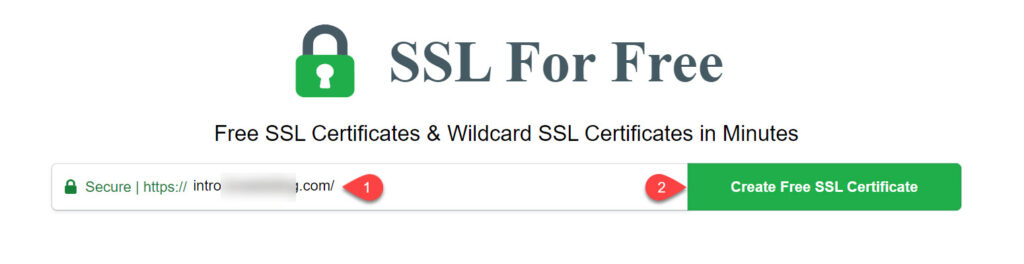
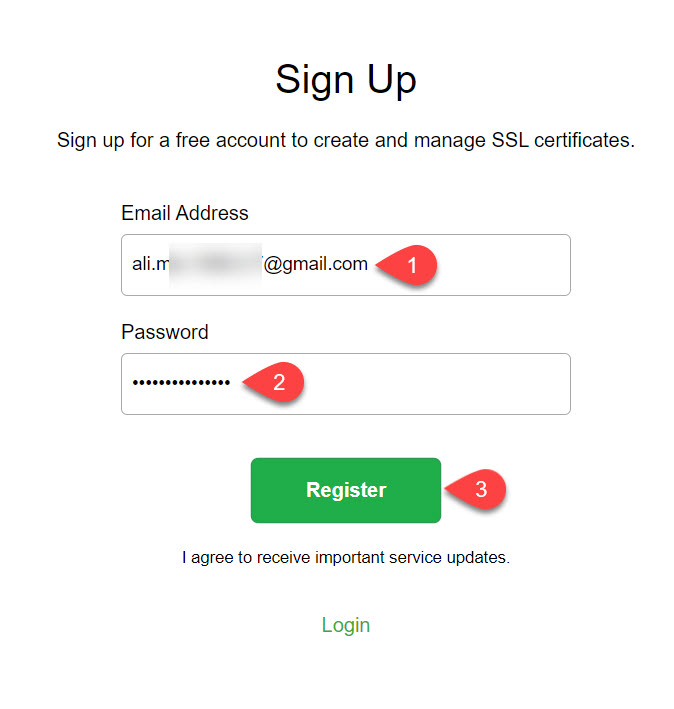
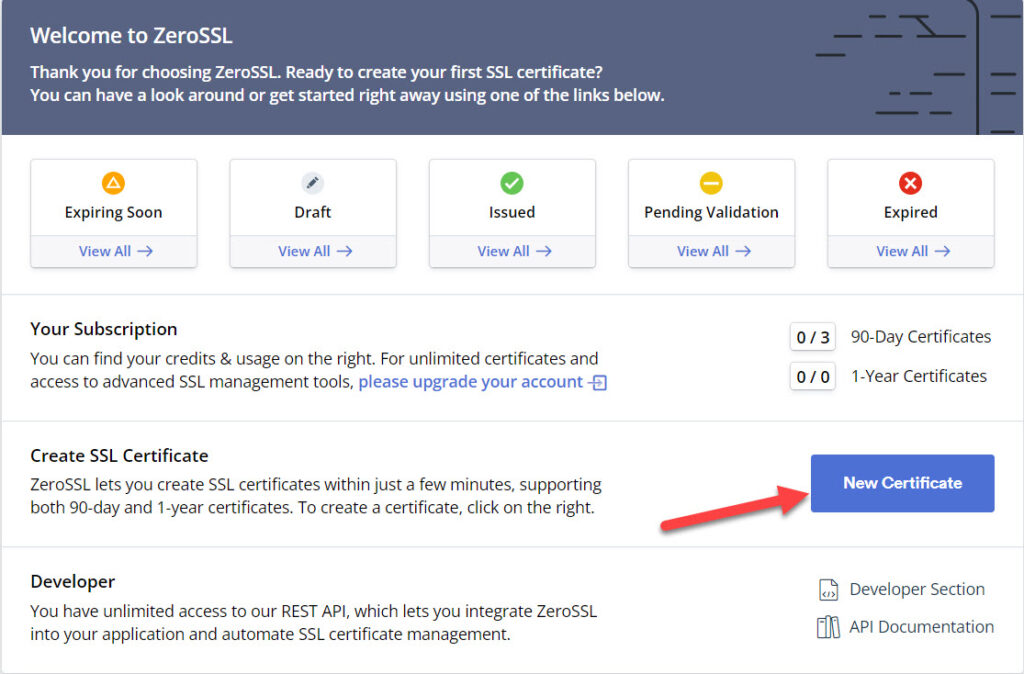
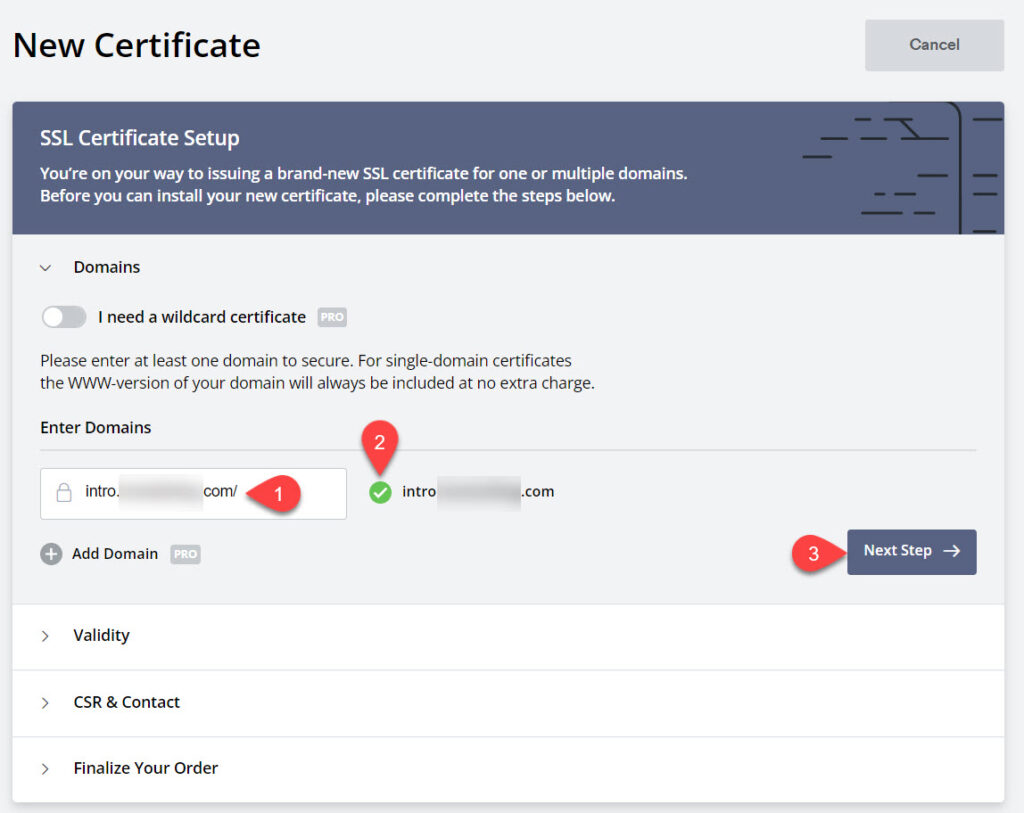
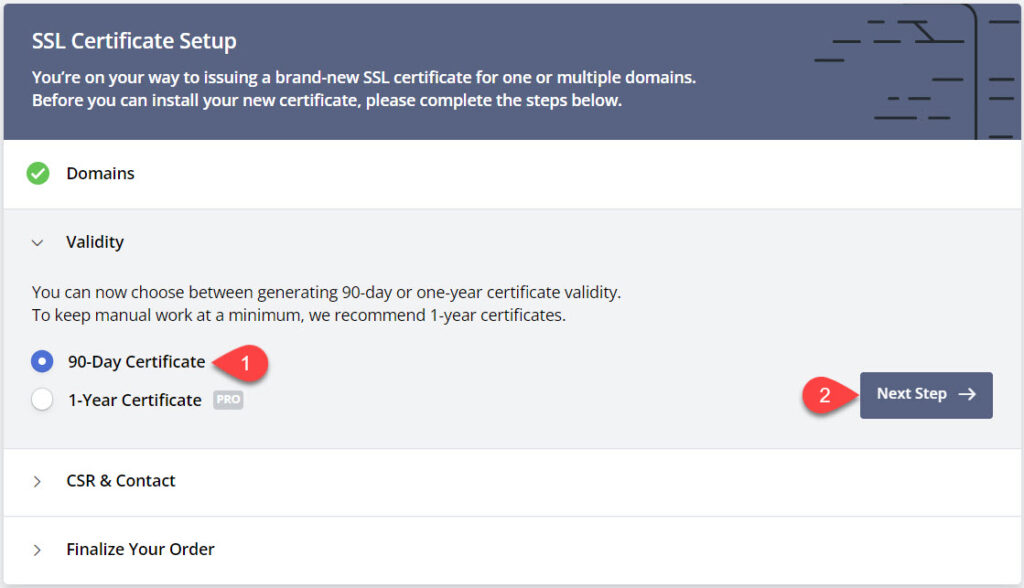
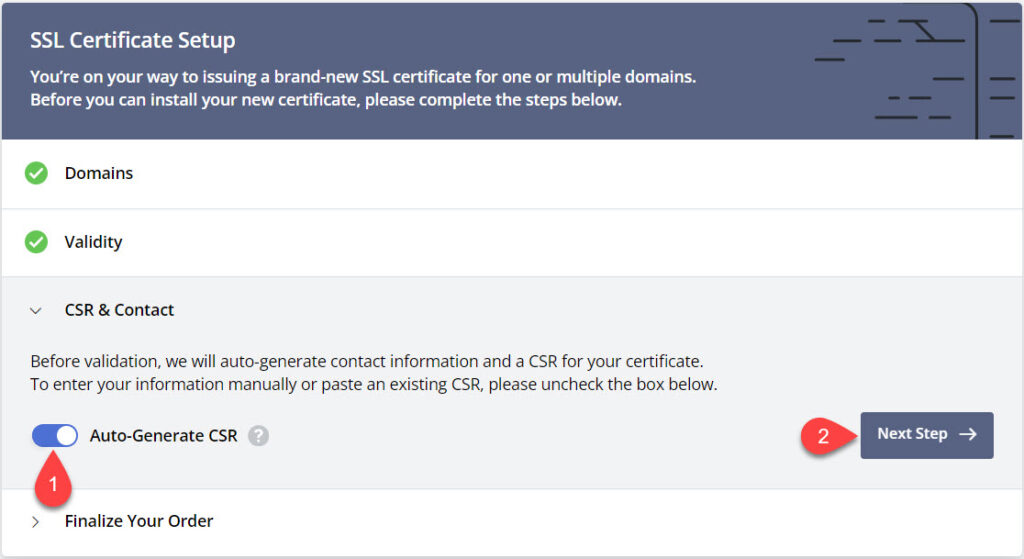
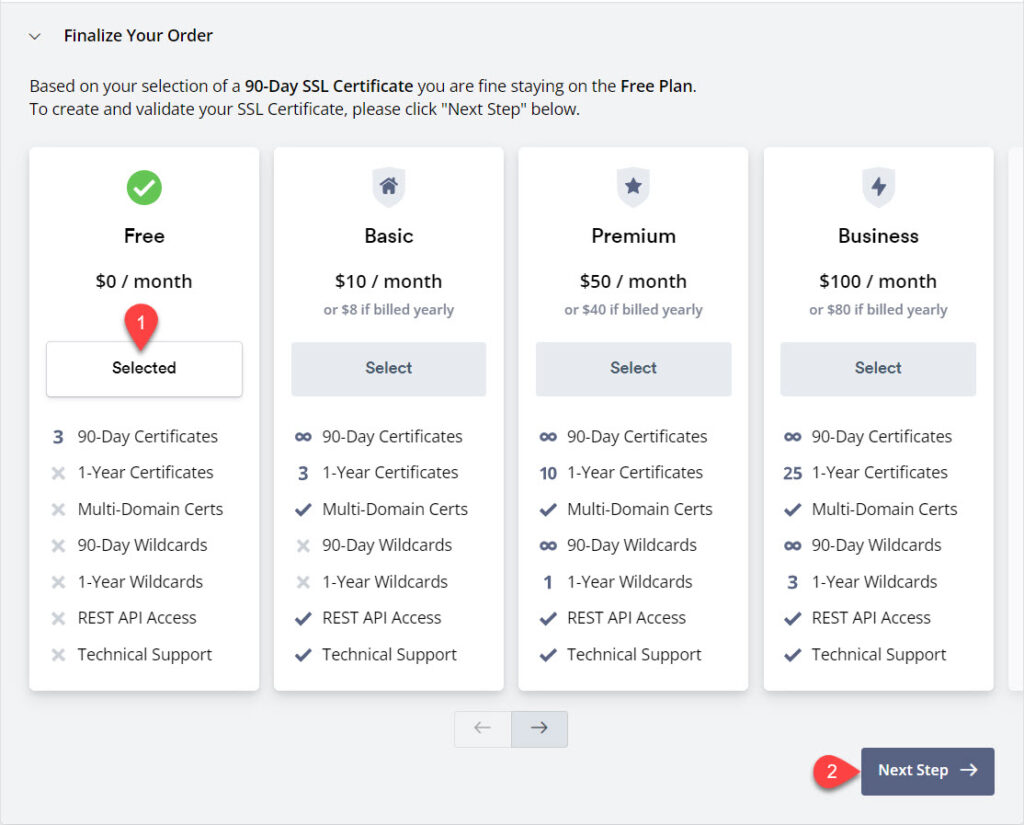
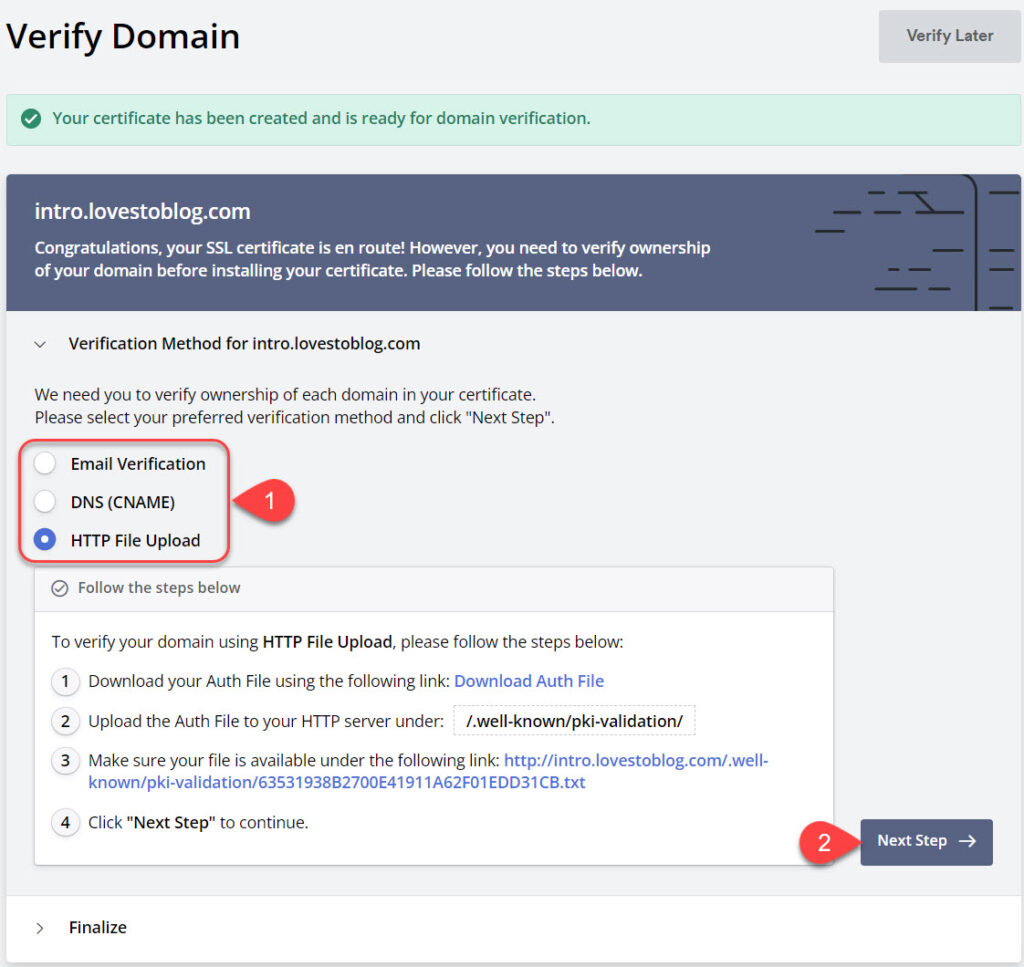
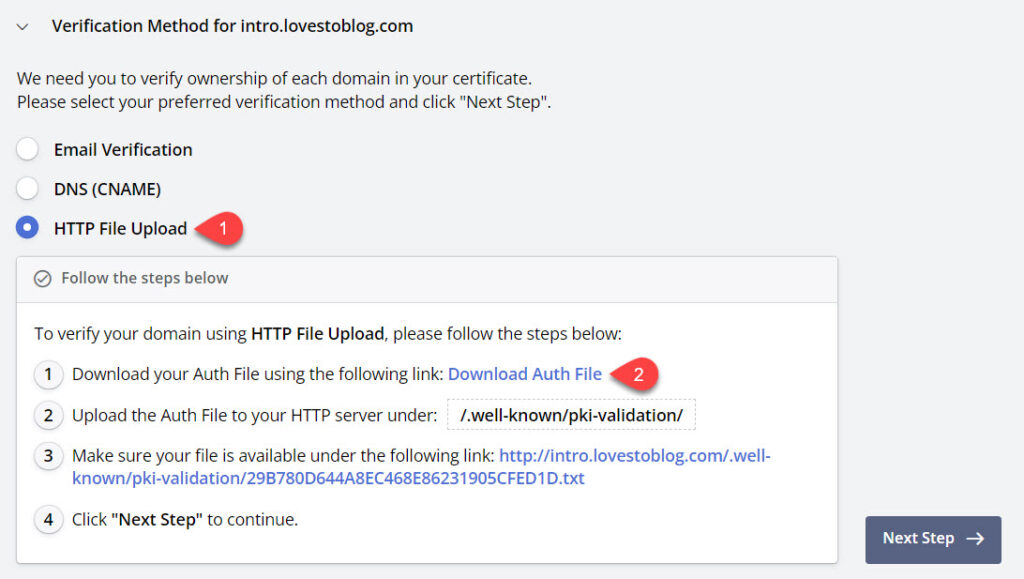
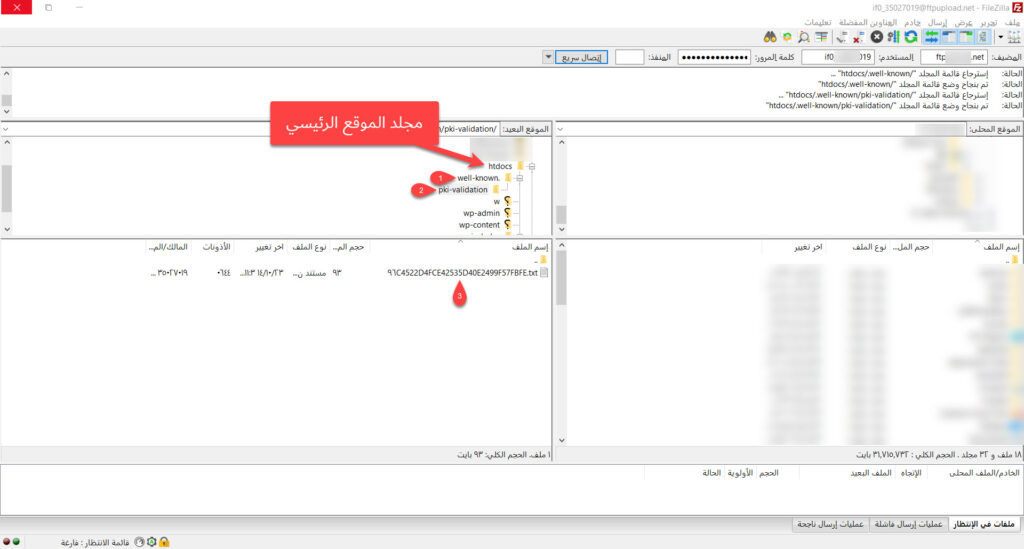
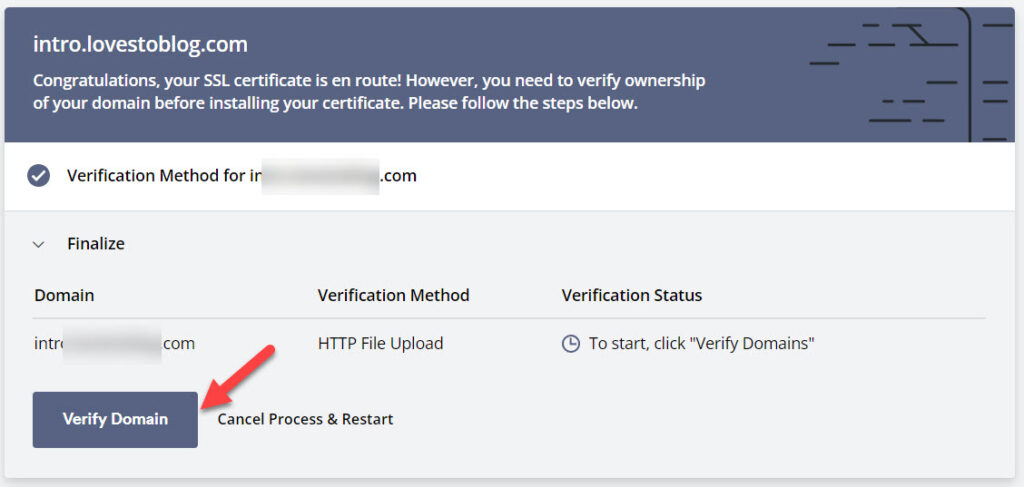
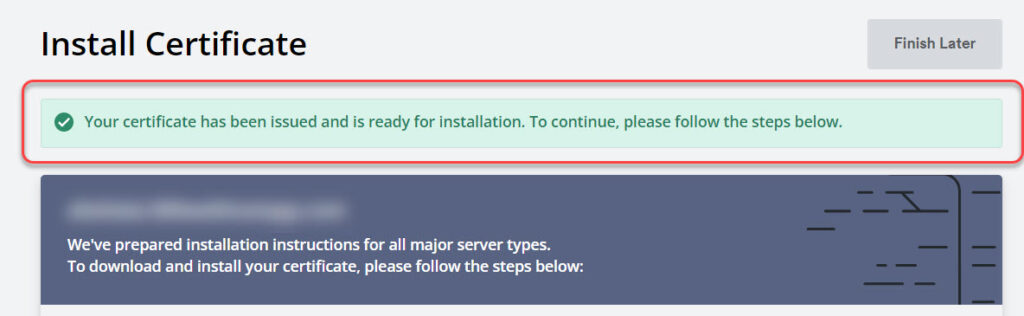
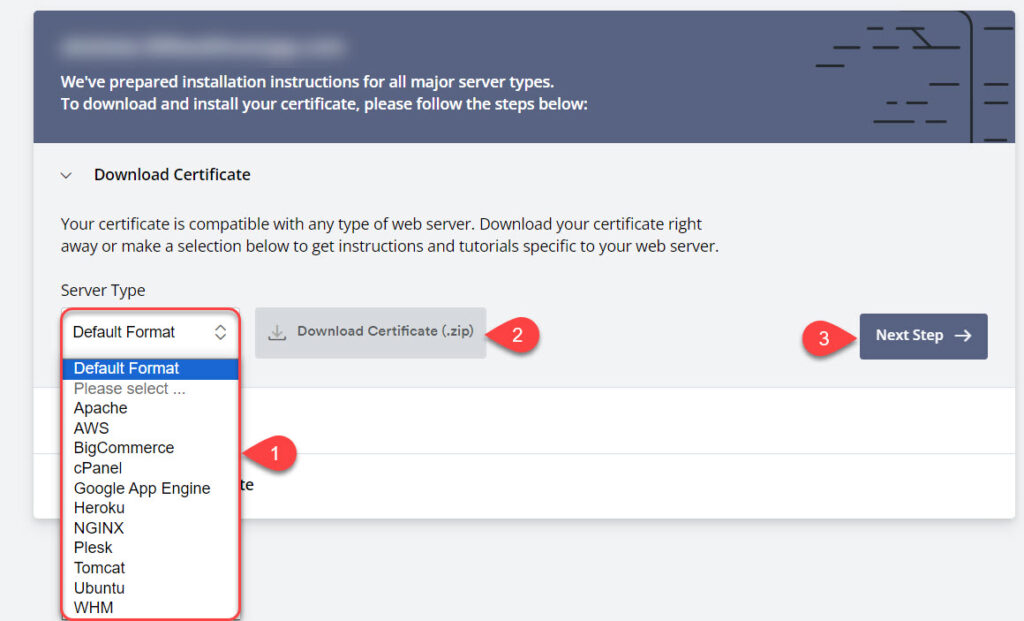
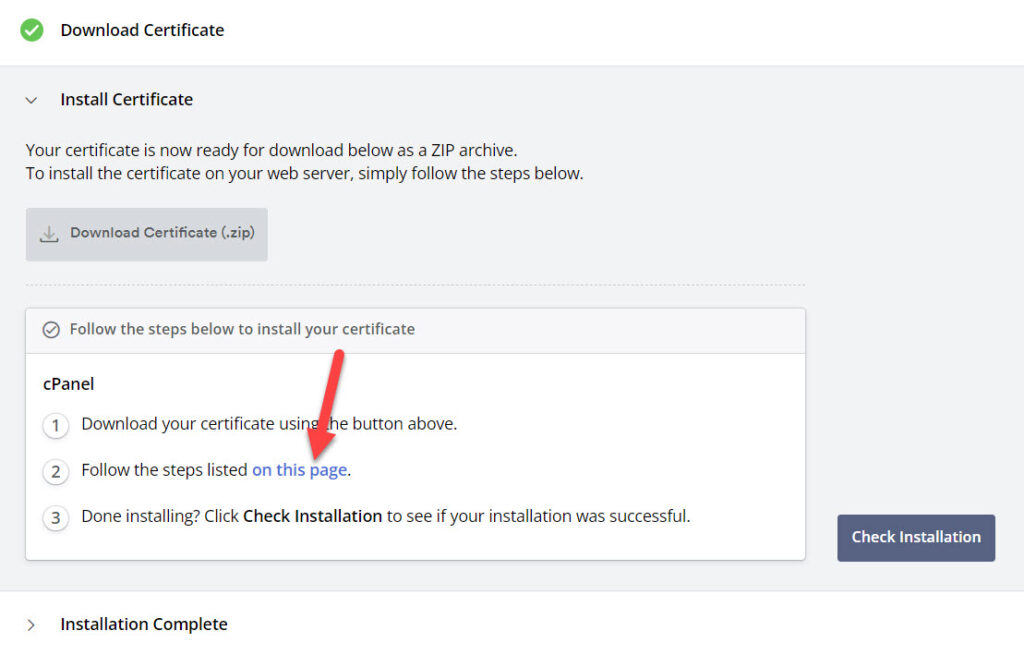
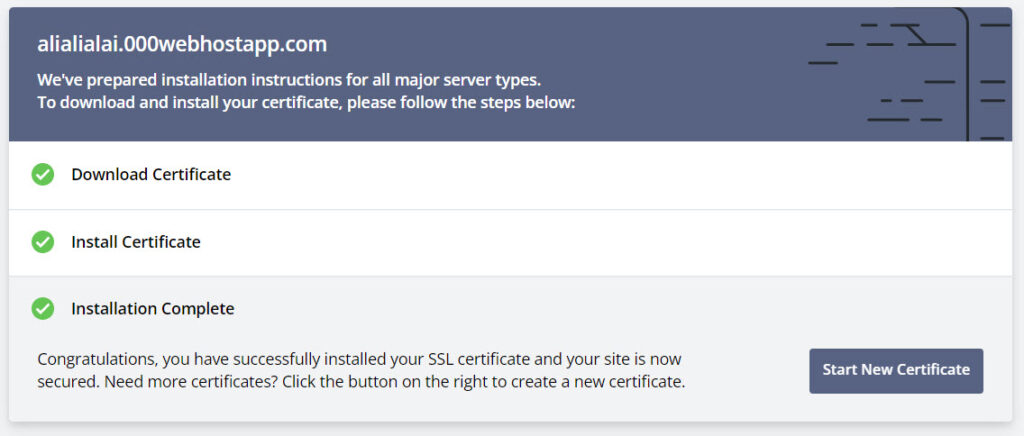
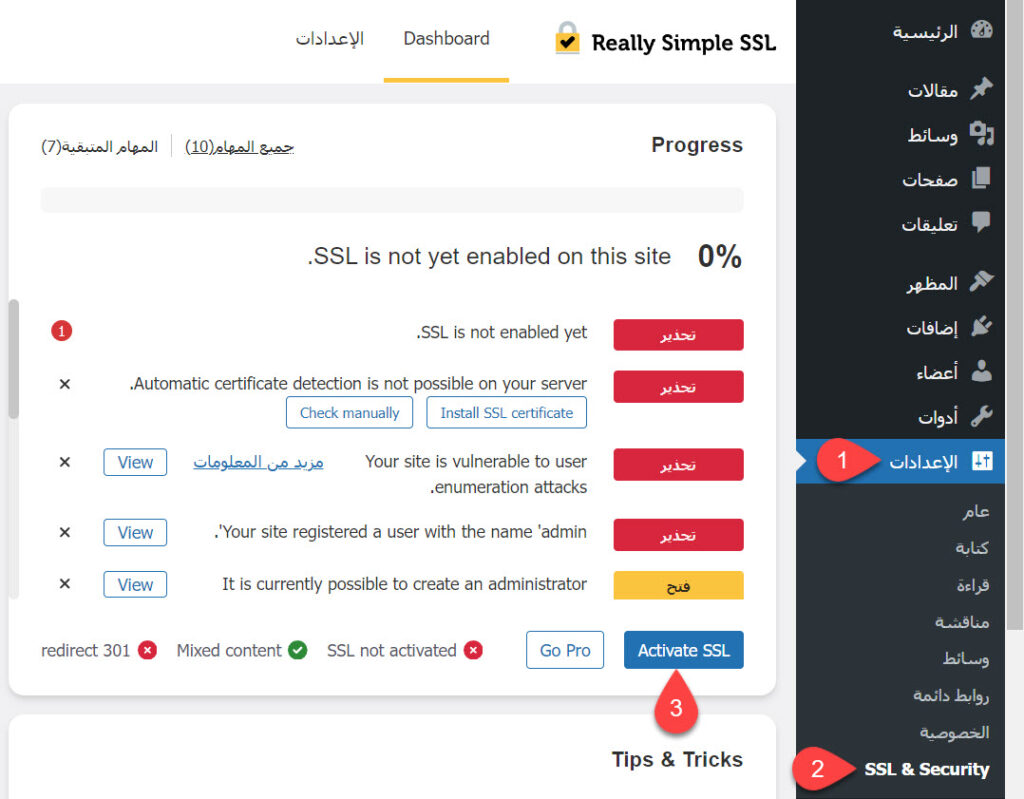





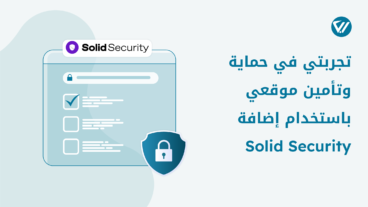
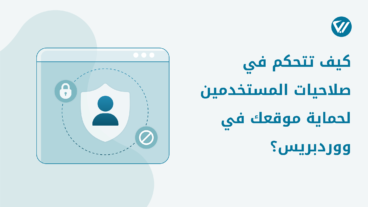
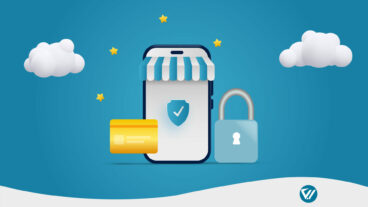
اترك تعليقك